Windows 8 Laden Sie das Flash -Laufwerk.1 und 8 in Ultraiso

- 2946
- 666
- Prof. Dr. Finja Goebel
Eines der am häufigsten verwendeten Programme zum Erstellen eines Boot -Flash -Laufwerks kann Ultraiso bezeichnet werden. Oder oder besser gesagt, viele machen die Installations -USB -Laufwerke mit dieser Software, während das Programm nicht nur dafür bestimmt ist. Es kann auch nützlich sein: Die besten Programme zum Erstellen eines Boot -Flash -Laufwerks.
In Ultraiso können Sie auch Festplatten aus Bildern aufnehmen, Bilder im System (virtuelle Discs) montieren, mit Bildern arbeiten - fügen Sie Dateien und Ordner im Bild hinzu oder löschen Tatsache, dass es die Dateien ISO öffnet) - Dies ist weit von einer vollständigen Liste der Programmfunktionen entfernt.
Ein Beispiel für das Erstellen eines Windows 8 -Lade -Flash -Laufwerks.1
In diesem Beispiel werden wir die Erstellung des Installations -USB -Laufwerks mit Ultraiso betrachten. Dies erfordert das Laufwerk selbst. Ich werde die Standardkapazität von 8 GB (4) sowie ISO das Bild mit dem Betriebssystem verwenden: In diesem Fall wird das Windows 8 -Bild verwendet.1 Enterprise (90-Tage-Version), die auf der Website Microsoft TechNet heruntergeladen werden kann.
Die nachstehend beschriebene Prozedur ist nicht die einzige, mit der Sie ein Boot -Laufwerk erstellen können, sondern meiner Meinung nach am einfachsten zu verstehen, auch für einen Anfängerbenutzer.
1. Schließen Sie das USB -Laufwerk an und führen Sie Ultraiso aus

Das Hauptfenster des Programms
Das laufende Programm sieht ungefähr wie im obigen Bild aus (einige Unterschiede sind abhängig von der Version möglich) - standardmäßig beginnt es im Erstellen des Bildes im Bild.
2. Öffnen Sie das Bild von Windows 8.1
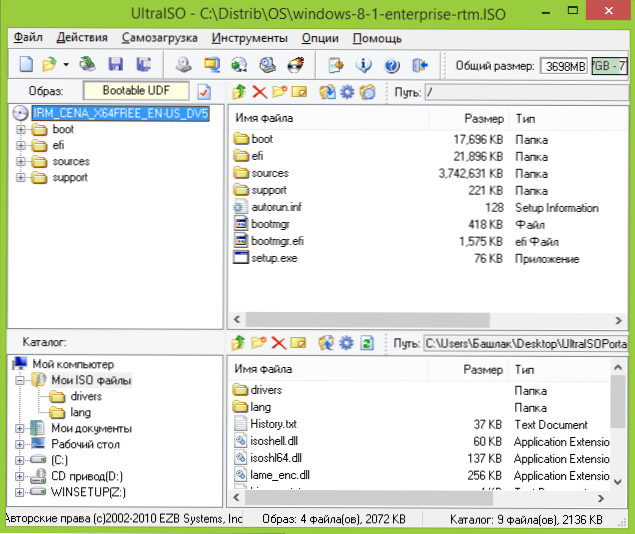
Wählen Sie im Menü des Hauptmenüs Ultraiso die "Datei" - "Öffnen" und geben Sie den Pfad zum Windows 8 -Bild an.1.
3. Wählen Sie im Hauptmenü "Self -Loading" - "Schreiben Sie das Bild einer Festplatte"
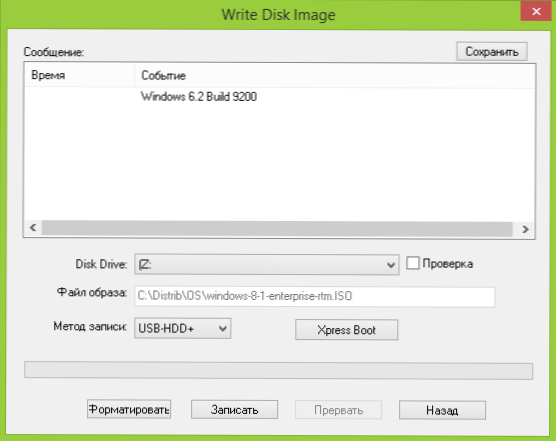
Im geöffneten Fenster können Sie ein USB-Laufwerk für die Aufzeichnung auswählen und es vorstellen (für Windows wird es empfohlen, NTFs zu empfehlen, die Aktion ist optional, wenn Sie nicht formatieren, wird es am Anfang des Datensatzes automatisch durchgeführt). , wählen Sie die Aufzeichnungsmethode (es wird empfohlen, USB-HDD+zu hinterlassen) sowie, falls gewünscht, die richtige Ladeaufzeichnung (MBR) mit dem Xpress-Boot aufschreiben.
4. Klicken Sie auf die Schaltfläche "Aufzeichnung" und warten Sie auf die Fertigstellung der Erstellung des Stiefelblitzes
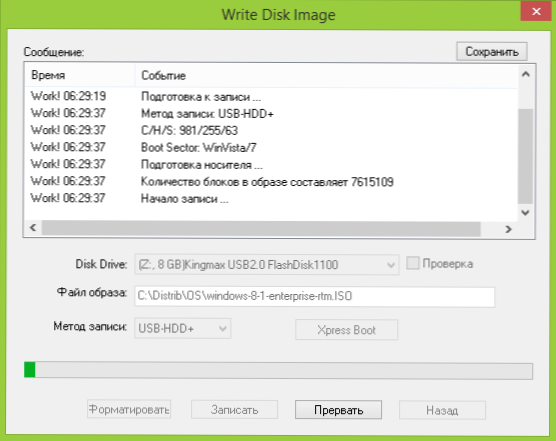
Durch Drücken der Taste "Aufzeichnung" wird eine Warnung angezeigt, dass alle Daten aus dem Flash -Laufwerk gelöscht werden. Nach der Bestätigung beginnt der Aufzeichnungsprozess des Installations Laufwerks. Nach Abschluss der erstellten USB -Festplatte ist es möglich, das Betriebssystem zu starten und zu installieren oder bei Bedarf Windows Recovery -Tools zu verwenden.
- « Wo kostenloser Download Windows 8 Download.1 Corporate ISO (90-Tage-Version)
- Was tun, wenn sich das Virus am Computer befindet »

